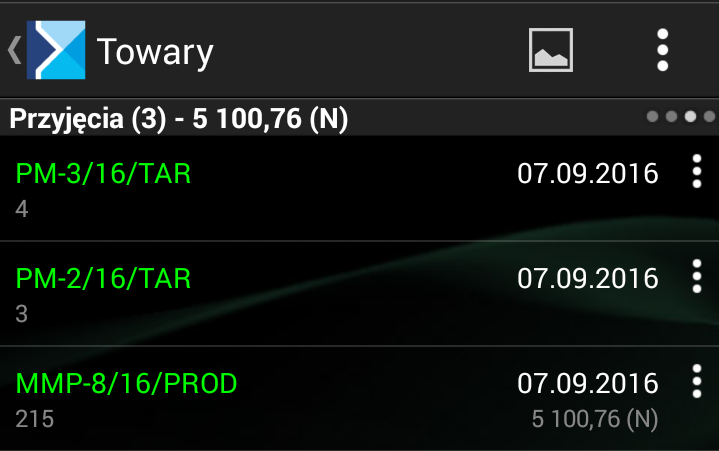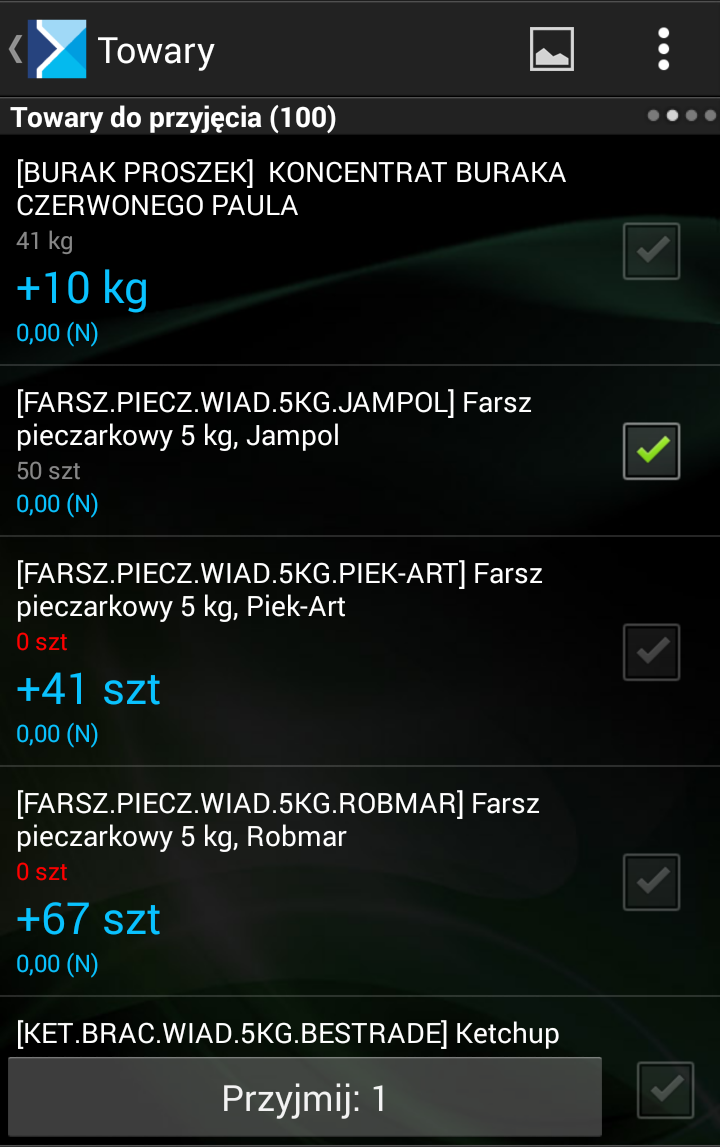Zakładka „Przyjęcia”
Na zakładce [Przyjęcia] prezentowane są wszystkie dokumenty PM i MMP zsynchronizowane z Centrali, ich ilość oraz wartość wszystkich dokumentów MMP.
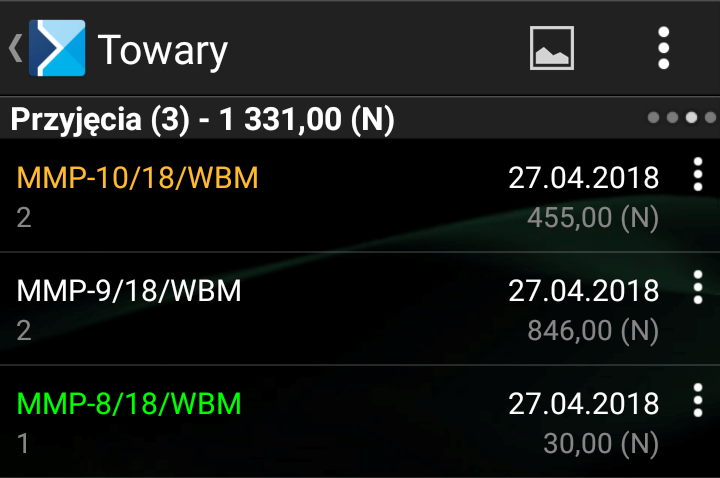
Dodatkowo, przy każdym dokumencie widoczna jest data jego wystawienia i ilość towarów dodanych na dokument (w przypadku dokumentu MMP także jego wartość).
Przyjmowanie towarów na magazyn mobilnych możliwe jest z poziomu listy oferowanych towarów z menu kontekstowego (opisanego TUTAJ).
Opcja [Przyjmij wszystkie]
Jeżeli podczas przyjmowania towarów zostanie wybrana opcja [Przyjmij wszystkie], wówczas zostanie wyświetlony komunikat, czy na pewno mają zostać przyjęte wszystkie towary.
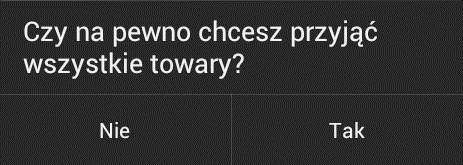
Po wybraniu opcji [Tak], wszystkie towary znajdujące się na zsynchronizowanych dokumentach PM i MMP zostaną przyjęte na magazyn mobilny.
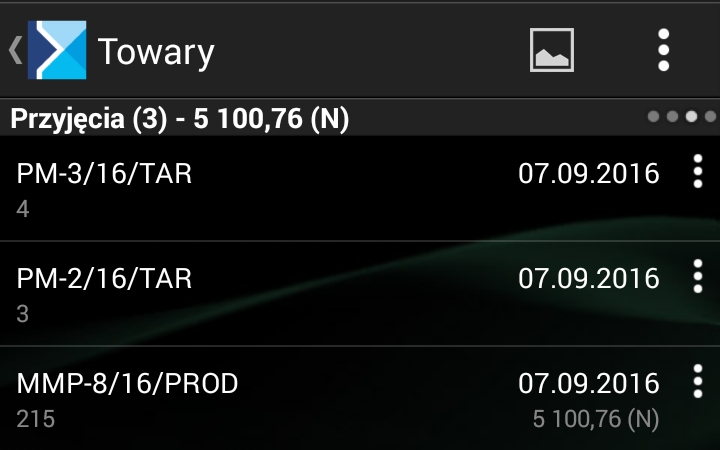
Opcja [Przyjmij wybrane]
Przyjęcie może odbyć się poprzez wskazanie konkretnych towarów do przyjęcia lub wszystkich towarów, które mają zostać przyjęte do magazynu. Po wybraniu opcji [Przyjmij wybrane] zostanie wyświetlone okno z dokumentami PM i MMP zawierającymi towary do przyjęcia.